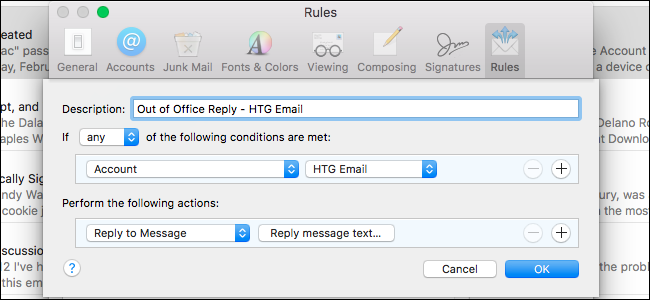Apple Mailを使用している場合、気づいているかもしれませんメッセージをスワイプして特定のアクションを実行できます。これは便利なショートカットですが、誤って呼び出してしまった場合は、この機能をオフにする方法を紹介します。
Apple Mailを設定するのは見知らぬ人ではありません私たちの目的により適しています。署名を作成および変更し、電子メールの最後に追加する方法、イベントおよび連絡先の提案をオフにする方法、およびルールを使用して受信トレイをより適切に管理する方法についても説明しました。
しかし、メッセージスワイプは、機能を変更することはもちろんのこと、それをオフにする明白な方法がないため、あなたが行き詰まっていると思われる機能の1つかもしれません。
メッセージのスワイプは、音とまったく同じように機能します。メッセージを削除する場合は、トラックパッドを左にスワイプします。
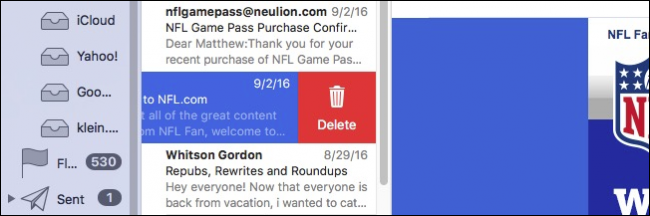
メッセージを未読としてマークするには、右にスワイプするだけです。

これは多くのユーザーにアピールするかもしれませんが、他のユーザーはApple Mailがスポーツに使用していた古い「クラシック」レイアウトを欠場しています。または、トラックパッドがないため、スワイプは非現実的です。心配する必要はありません。古いインターフェイスを有効にして、プロセスでメッセージスワイプを無効にするのは非常に簡単です。
まず、[メール]メニューをクリックして[設定]をクリックするか、キーボードのCommand +を押して、Apple Mailの設定を開きます。

[設定]を開いた状態で、[表示]タブをクリックし、最上部の[クラシックレイアウトを使用する]セクションを確認します。

このチェックボックスをオンにすると、メールの受信トレイがApple Mailのいわゆるクラシックな外観に変換されます。
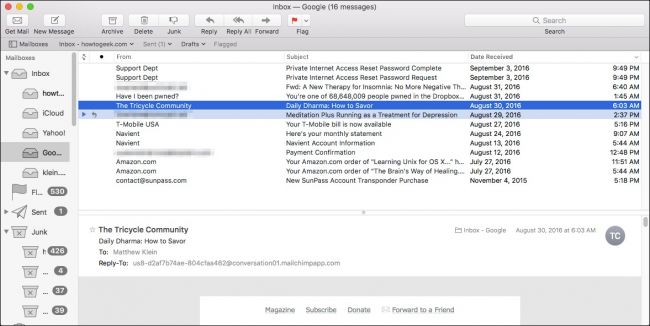
これで、前述のようにスワイプしてメッセージに影響を与える代わりに、右クリックのコンテキストメニューを使用できます。

もう1つのオプションは、ツールバーをカスタマイズし、未読/既読ボタンと必要だと思う他のボタンを追加することです。
これを行うには、ツールバーを右クリックして「カスタマイズ」を選択します。

次に、必要なボタンを必要な位置にドラッグします。

そして、それと同じくらい簡単に、機能の使いやすさを失うことなく、メッセージのスワイプを無効にすることができました。
残念ながら、メッセージスワイプ機能、そのアクションを変更する方法はありません。スワイプしてメッセージに返信したりフラグを立てたりできると便利ですが、現在のところ、削除と未読としてマークするのは2つだけです。
将来のリリースでAppleがより強力になることを願っていますが、少なくとも当面は無効にすることができます。